Käsu CHKDSK käivitamine võib asja ära teha
- 0x00000116 sinise ekraani tõrge võib ilmneda suure graafikakasutusega toimingu käitamisel.
- Vigased riistvaradraiverid ja rikutud süsteemifailid võivad tõrke põhjustada.
- Peaksite proovima käivitada CHKDSK käsku või tagasi võtta draiveri värskendusi kui elujõulisi tõrkeotsingu valikuid.
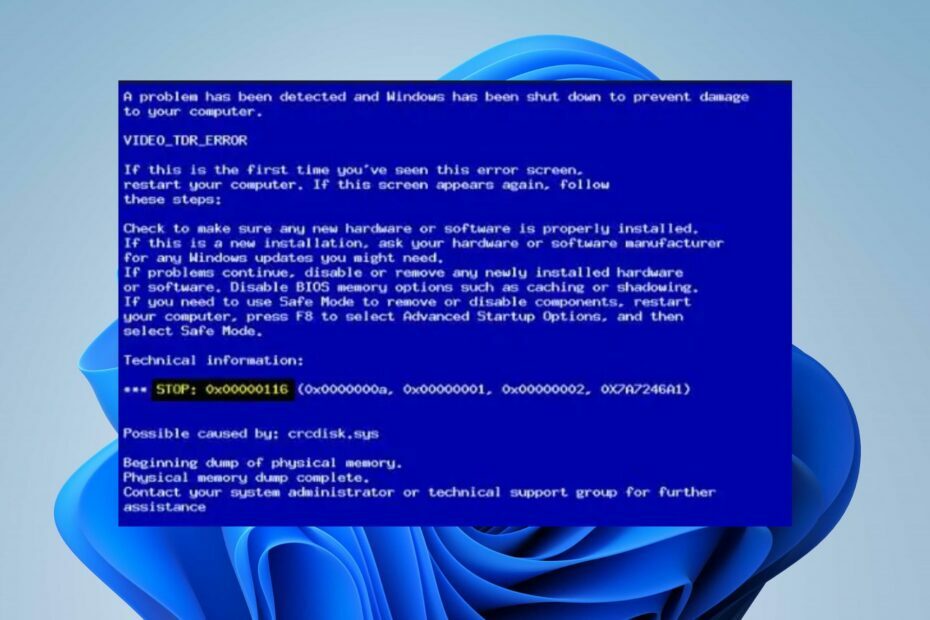
XINSTALLIMINE Klõpsates ALLALAADIMISE FAILIL
Fortect on tööriist, mis kontrollib teie Windowsi operatsioonisüsteemi halbade või rikutud süsteemifailide suhtes. Kui see on leitud, saab see asendada need versioonid värske versiooniga oma hoidlast, millel on algsed Windowsi süsteemifailid. Seega taastab see teie süsteemi täielikult toimiva oleku. Siin on, kuidas seda teha kolme lihtsa sammuga:
- Laadige alla ja installige Fortect arvutis.
- Käivitage tööriist ja Alustage skannimist probleeme põhjustavate katkiste failide leidmiseks.
- Paremklõpsake Alusta remonti arvuti turvalisust ja jõudlust mõjutavate probleemide lahendamiseks.
- Fortecti on alla laadinud 0 lugejad sel kuul.
XINSTALLIMINE Klõpsates ALLALAADIMISE FAILIL
See tarkvara parandab tavalised arvutivead, kaitseb teid failide kadumise, pahavara ja riistvaratõrgete eest ning optimeerib teie arvuti maksimaalse jõudluse saavutamiseks. Parandage arvutiprobleemid ja eemaldage viirused kohe kolme lihtsa sammuga:
- Laadige alla Restoro PC Repair Tool mis on kaasas patenteeritud tehnoloogiatega (patent olemas siin).
- Klõpsake Alusta skannimist et leida Windowsi probleeme, mis võivad arvutiprobleeme põhjustada.
- Klõpsake Parandage kõik arvuti turvalisust ja jõudlust mõjutavate probleemide lahendamiseks.
- Restoro on alla laadinud 0 lugejad sel kuul.
Blue Screen of Death tõrkekood 0x00000116 ilmub peamiselt alglaadimise ajal või suure graafikakasutusega ülesande täitmisel. See takistab teil süsteemi kasutamist ja võib muuta selle ligipääsmatuks. Seega on äärmiselt oluline leida viise vea lahendamiseks.
Samuti võite olla huvitatud DPC valvekoera rikkumise BSOD-i parandamise viisid Windows PC-s.
Mis põhjustab veakoodi 0x00000116?
Siin on mõned tegurid, mis võivad põhjustada Blue Screen of Death veakoodi 0x00000116:
- Vigased draiverid – Viga võib ilmneda siis, kui on aegunud draiverid töötab arvutis, takistades seadme jõudlust ja nakatades teisi draivereid vigadega.
- Kõvaketta probleemid – BSoD-tõrge võib ilmuda, kui arvuti kõvaketas on rikutud, mis põhjustab RAM-i viivitust. Seega võib see lugemisprotsessi pikendada ja põhjustada vigu.
- Rikutud süsteemifailid – Süsteemi põhifunktsioonid võivad muutuda, kui süsteemifailid on rikutud. See muudab süsteemifailid kättesaamatuks, kui neid vajavad arvutis olevad seadmed.
- Aegunud Windows OS – Aegunud Windowsi operatsioonisüsteemi käivitamine arvutis võib põhjustada mitmeid tõrkeid, sealhulgas Blue Screen of Death veakoodi 0x00000116.
Sellegipoolest juhendame teid vea parandamiseks ja sinise ekraani eemaldamiseks arvutist läbi põhitoimingud.
Kuidas parandada veakoodi 0x00000116?
Enne täiustatud lahenduste proovimist tehke järgmist.
- Lülitage taustarakendused välja töötab teie arvutis.
- Käivitage viiruse- ja pahavarakontroll.
- Taaskäivitage Windows turvarežiimis ja kontrollige, kas viga püsib.
Kui te ei saa viga lahendada, jätkake allolevate parandustega.
1. Käivitage süsteemifaili kontrollija (SFC) skannimine
- Vasakklõpsake Alusta nupp, tüüp käsuridaja valige Käivitage administraatorina.
- Klõpsake Jah peal Kasutajakonto kontroll viip.
- Tippige järgmine ja vajutage Sisenema:
sfc /scannow
- Taaskäivitage arvuti ja kontrollige, kas BSOD-i tõrge 0x00000133 ilmub uuesti.
Süsteemifailikontrolli skannimine parandab rikutud failid. Soovitame kontrollida, mida teha, kui ei juhtu midagi, kui valite administraatorina käivitamise opsüsteemis Windows 11.
Kui see protsess tundub kuidagi keeruline, soovitame teil proovida spetsiaalseid programme, mis aitavad teil skannida oma seadmesse rikutud faile ja parandage need automaatselt, leides terved komponendid nagu asendused.
⇒Hankige Fortect
2. Värskendage oma graafikadraivereid
Kasutajad, kellel ei ole palavikuga draiverite värskendusi, proovige värskendada oma graafikadraiverit.
- Vajutage Windows + R klahvid, et paluda Jookse aken, tüüp devmgmt.msc, ja klõpsake Okei avada Seadmehaldus.
- Laiendage Ekraani adapter paremklõpsake seadme draiverit ja seejärel valige Uuenda draiverit rippmenüüst.
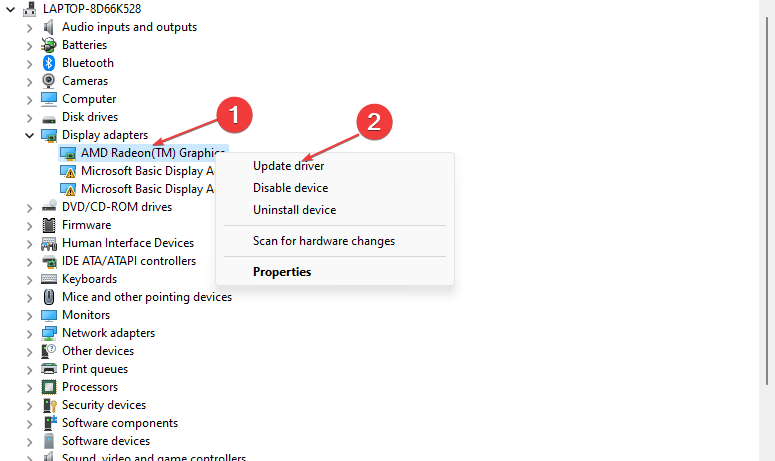
- Kliki Otsige automaatselt värskendatud draiveritarkvara valik.

- Taaskäivitage arvuti ja kontrollige, kas musta ekraani probleem püsib.
Vaadake meie üksikasjalikku juhendit selle kohta graafika draiverite värskendamine opsüsteemis Windows 11 kui teil on probleeme.
- Kuidas parandada failisüsteemi viga (-2147219195)
- Fwpkclnt.sys Sinise ekraani viga: 6 viisi selle parandamiseks
- Portcls.sys BSOD: 3 võimalust selle kiireks parandamiseks
- See toiming nõuab interaktiivset aknajaama [Parandus]
- Viga 0x8004100e: mis see on ja kuidas seda parandada
3. Hiljutiste draiverivärskenduste tagasipööramine
- Vajutage Windows + R võti avamiseks Jookse dialoogiboks, tüüp devmgmt.msc, seejärel vajutage Sisenema avada Seadmehaldus.
- Laiendage Ekraani adapter, paremklõpsake draiveril ja valige Omadused rippmenüüst.

- Navigeerige lehele Juht vahekaardil valige Roll Back Driver valikut ja klõpsake Okei.

- Taaskäivitage arvuti ja kontrollige, kas tõrge esineb ikka veel.
See kustutab viga põhjustavad riistvaravärskendused ja lahendab ühilduvusprobleemid.
Lisaks on meil artikkel, mille kohta saate lugeda kuidas värskendusi Windows 11-st desinstallida rohkemate sammude jaoks.
4. Käivitage käsk CHKDSK
- Vasakklõpsake Alusta nupp, tüüp Käsuridaja klõpsake nuppu Käivitage administraatorina valik.
- Klõpsake Jah peal Kasutajakonto kontroll viip.
- Tippige järgmised käsud ja vajutage Sisenema:
chkdsk C: /r
- Taaskäivitage arvuti, et näha, kas see töötab ilma veateateta.
Chkdsk-käsk uurib teie arvuti kettaseadmeid ja parandab rikutud kõvaketta. Vaadake meie juhendit mida teha, kui käsuviip jookseb pidevalt kokku arvutis.
5. Värskendage Windowsi operatsioonisüsteemi
- Vajutage nuppu Windows + I avada Windowsi sätted rakendus.
- Kliki Kontrolli kas uuendused on saadaval vasakul paanil Windowsi uuendus Dialoogikast. Oodake Windowsi värskenduse tulemust ja klõpsake nuppu Installige värskendus kui Windowsi värskendus on saadaval.

- Taaskäivitage arvuti.
See installib uusi värskendusi ja plaastreid teie arvutit mõjutavate vigade parandamiseks.
Millegi kohta lugema Windowsi värskenduste mittetöötamise viisid kui teil tekib värskendusprotsessi ajal probleeme.
Teise võimalusena kontrollige mõningaid tegureid, mis võivad põhjustada Blue Screen of Death arvutis, mida pole ülalpool loetletud. Samuti lugege selle parandamise kohta BSoD viga 0x00000154 opsüsteemis Windows 11.
Kui teil on lisaküsimusi või ettepanekuid, kirjutage need kommentaaride jaotisesse.
Kas teil on endiselt probleeme?
SPONSEERITUD
Kui ülaltoodud soovitused ei ole teie probleemi lahendanud, võib teie arvutis esineda tõsisemaid Windowsi probleeme. Soovitame valida kõik-ühes lahenduse nagu Fortect probleemide tõhusaks lahendamiseks. Pärast installimist klõpsake lihtsalt nuppu Vaata ja paranda nuppu ja seejärel vajutage Alusta remonti.


